
如果说到搜索大家会直接想到G,除了以文字关键词搜索,G「以图搜图」功能也很强大,只要贴上图片址或上传图片就能找出结果,例如图片可能的相关搜寻、不同尺寸版本、看起来相似的图片或含有同一张图片的页,机器也能辨识出图片内容。而现在这个功能也出现在微软B搜索引擎,而且搜索选项更为强大!接下来就来教大家怎么利用图片在搜索引擎查找数据。u易网快手赞的具体问题可以到我们网站了解一下,也有业内领域专业的客服为您解答问题,为成功合作打下一个良好的开端!https://www.upr-e.cn 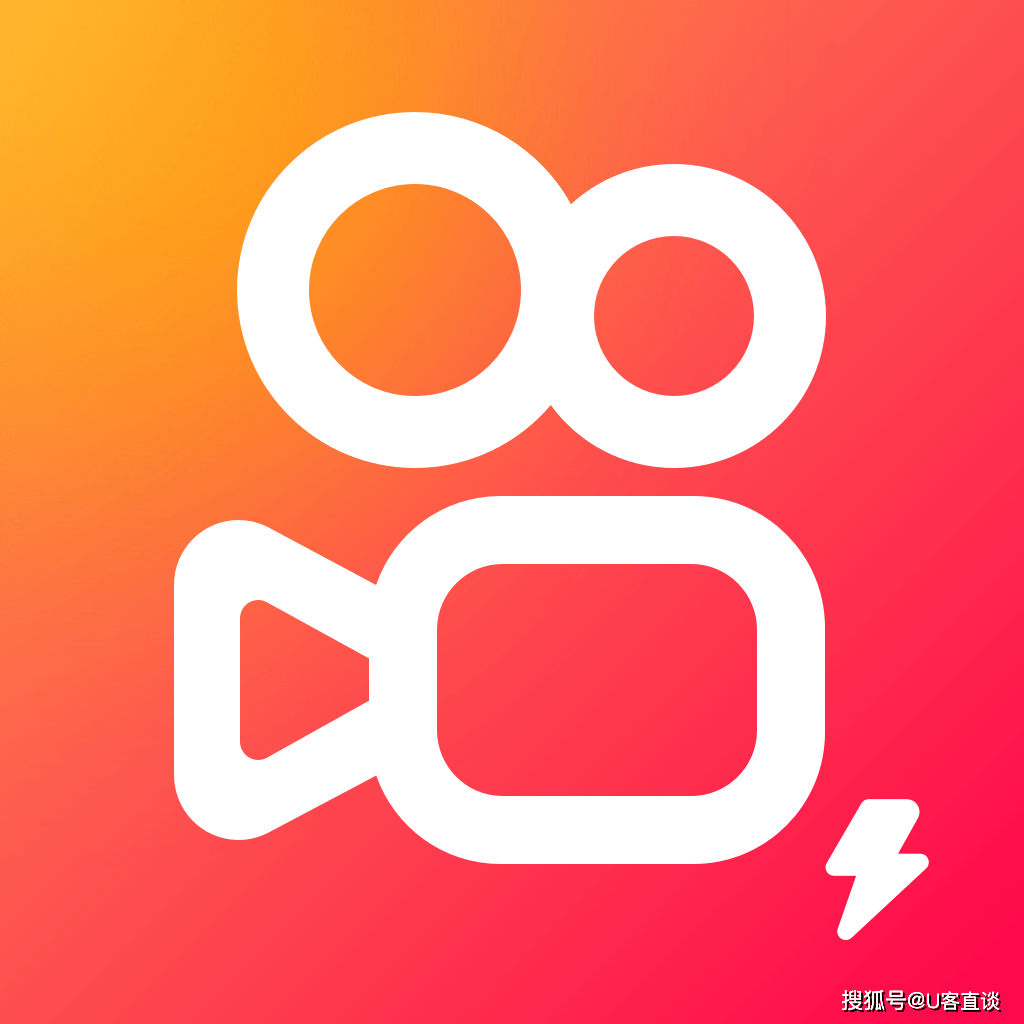 微软搜索引擎B「图像式搜寻」显示于首页搜索框右侧,还有一个语音搜索功能,开启图片搜索后可直接拖曳一张或多张图片,也能直接贴上图片或址,和G以图搜图不同的是B支持一次上传多张图片进行批次搜索。 B图片搜索结果相当有条理,除了会判断出图片内容,也会显示「有这个项目的页面」和类似图片,另一个更强大的功能是B可针对图片特定范围再次搜索。举例来说,如果你想搜索一张相片里出现的产品,只要在B图像式搜索后以选取方式标记出特定范围,就能对该范围进行更深度搜索。 B 链接: 使用教学 开启B搜索引擎从搜索字段右侧按钮找到「使用图片来搜索」。 接着会出现「图像式搜索」画面,也就是所谓的以图搜图,使用图片而非文字进行搜索,可拖曳一张或多张图片搜索,或是直接贴上图片或址,下方有一些B提供的范例图案让用户测试这项功能。 我先使用B提供的范例图案进行测试,在图片搜索结果会显示「有这个项目的页面」和类似图片,而且上方有分页标签可切换,让搜索信息看起来更清楚。B不在页面里显示过多内容,但会标示搜索到的页面数、不同的图片大小数量,点选以查看更完整结果。 图像式搜索可以找出在哪些页有出现这张图片,或是寻找类似图片。 点选左下角的「图像式搜索」会有裁切功能,调整四个角可进行特定范围搜索。 如果你搜索的是人物照片,B图像式搜索会判断出「看起来像是」的可能结果,直接跟你说这个人是谁,或是你搜索的主题可能是什么。 还会提供人物的相关介绍和说明,数据源为维基百科。 有些图片在上传到B图像式搜索后出现「建议可做的搜索」,也就是B认为可以深入搜索的部分,直接在图片上显示「蓝色」标记,点选后可针对特定范围进行图像搜索,如果搜索引擎没有建议,使用者也可以自己手动圈选搜索范围。 举例来说,在某张图片出现的椅子B认为可以进阶搜索,点选蓝色标记后就会出现更多类似图片,用户也就能按图索骥找到更多相关内容。 值得一试的个理由: B搜索引擎提供图像式搜索,贴上图片或址以图找图 除了显示包含此图片的页面结果,也会显示「看起来像是」搜索信息 利用裁切方式搜索特定范围,B会自动建议可做的范围搜索 |

毒鸡汤语录,大家听到这个词会不会很惊讶不是心灵鸡汤吗?怎么变

烤羊排是一道非常受欢迎的美食,外皮酥脆、肉里多汁,香气扑鼻。

酱牛肉是一道经典的下酒菜,口感紧实、酱香浓郁,非常受欢迎。以

红烧肉是一道经典的传统菜肴,味道浓郁,色泽红亮,口感鲜美。红

酸菜鱼是一道非常受欢迎的川菜,酸辣开胃,鱼肉鲜嫩,酸菜独特的